سلام دوستان
من یه مینی پی سی ایسوس گرفتم
Asus Vivostick mini pc
این مینی پی سی از طریق کابل HDMI به تلویزیون وصل میشه.
روش آفیس نصب کردم. وقتی روی Word یا فرق نمیکنه Excel کلیلک میکنم لوگوی Word یا لوگوی بقیه ی نرم افزارای آفیس بصورت پنجره ی کوچیک نشون داده میشه. بعدش که word باز میشه مشکلی نداره جز بعضی موارد که باز ریز نشون داده میشه. مثل تمپلیتهای ورد یا اسم فوتهای فارسی توو منوی کشویی فونت.
تمام منو و نوار تایتل و نوار ابزار و نوشته های نرم افزار پخش کننده kmplayer هم ریز نشون داده میشه.
وقتی این مشکلو دیدم نرم افزارای دیگه ای رو تست نکردم که ببینم همین مشکلو دارن یا نه.
حتی ویندوز های مختلف رو تست کردم درست نشد. اون بخش بزرگنمایی رزولوشن ویندوز ۱۰ رو تست کردم scale and layout درست نشد.
لطفا تاپیک رو مشخص کنید چون خودم نمیدونم به کدوم تاپیک مربوط میشه. ممنون
با سلام و عرض ادب خدمت شما دوست عزیز,
قربان این سایت با دیگر سایت های موجود متفاوت است و فقط تیم پشتیبانی مربوطه کاملا رایگان به تمامی سوالات شما پاسخ میدهد , در رابطه با مشکل شما باید ذکر کنم در حالت عادی بله اگر شما مینی لپ تاپ را به تلویزیون متصل کنید این منو ها ریزی نمایش داده میشوند و کلا افیس به این شکل است و طبیعی است اما یک روش است که تصویر را بزرگ تر میکند که در این قسمت به شما اموزش میدهیم .
رفع مشکل کوچک بودن برنامه ها در ویندوز ۱۰
روش اول:
یکی از روش های حل مشکل کوچک بودن برنامه ها در ویندوز ۱۰ استفاده از تنظیمات مقیاس ویندوز است. برای این کار وارد Settings سیستم شده و روی Display کلیک کنید. در پنجره نمایش داده شده از ستون سمت راست گزینه Scale and layout را پیدا کنید. در این قسمت می توانید درصد موردنظرتان را برای مقیاس بندی انتخاب کنید. با افزایش مقدار ، سایز اپلیکیشن ها ، نوشته ها و سایر آیتم های موجود در صفحه بزرگ تر می شود. معمولا ویندوز به صورت خودکار درصد Scale را تنظیم می کند تا آیکون ها با اندازه مناسبی نمایش داده شوند اما استفاده از یک مانیتور با کیفیت ۴k موجب بروز چنین مشکلی می شود و شما باید خودتان آن را در اندازه دلخواه تنظیم کنید.
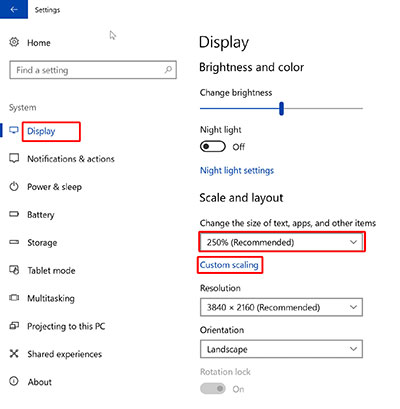
شما همچنین می توانید بر روی custom scaling کلیک کنید و مقدار مورد نظرتان را تایپ کنید. در این صفحه به شما اخطار داده شده که با این کار ممکن است بعضی اپلیکیشن ها با این مقیاس بندی سازگاری نداشته باشند.
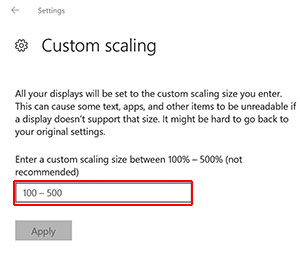
روش دوم:
اگر تنها یکی از اپلیکیشن های شما با چنین مشکلی مواجه شده اند پیشنهاد می کنیم برای رفع مشکل صفحه نمایش ۴k بر روی آیکون آن برنامه راست کلیک کنید و Properties را بزنید. در پنجره نمایش داده شده وارد تب Compatibility شوید و گزینه Disable display scaling on high DPI settings را فعال کنید.
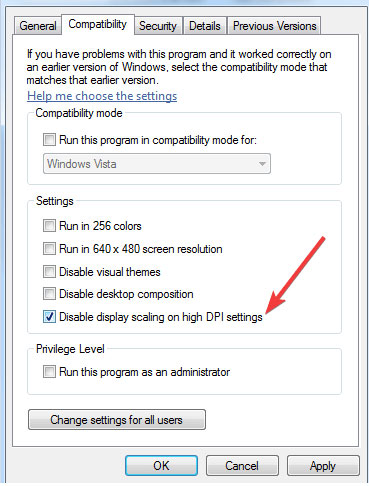
روش سوم:
همانطور که پیش تر اشاره کردیم علت اصلی کوچک شدن برنامه جدید بودن این نوع مانیتور ها و عدم سازگاری برنامه ها با آن است. از طرفی پیشنهاد می کنیم برای رفع مشکل صفحه نمایش ۴k ، ویندوز خود را به جدیدترین نسخه بروزرسانی کنید تا مشکل سازگاری آن برطرف شود. برای این کار وارد Setting ویندوز شده و گزینه Updates & Security را انتخاب کنید. سپس از قسمت Windows Update گزینه Check for updates را انتخاب نمایید. برای آشنایی با سایر روش های بروزرسانی ویندوز مقاله راهنمای آپدیت ویندوز ۱۰ را مطالعه فرمایید.
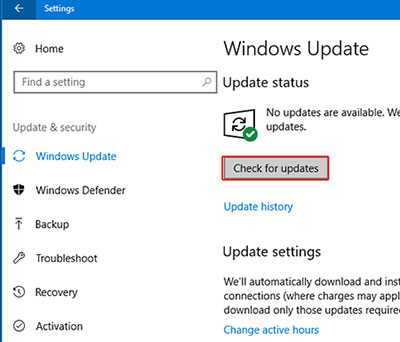
روش چهارم
در مواردی هم این امکان وجود دارد که آپدیت نبودن درایور کارت گرافیک موجب بروز چنین مشکلی شده باشد. به همین دلیل جهت حل مشکل کوچک بودن برنامه ها در ویندوز ۱۰ پیشنهاد می کنیم برای بروزرسانی درایور کارت گرافیک اقدام نمایید. مقاله دانلود درایور کارت گرافیک اینتل را در این خصوص مطالعه فرمایید.
روش پنجم
اگر تنها یکی از برنامه های نصب شده روی سیستم شما با چنین مشکلی مواجه شده اند می توانید برای برطرف کردن مشکل آن برنامه را به طور کامل از سیستم خود حذف کنید و مجددا برای نصب آن اقدام نمایید. از طرفی پیشنهاد می کنیم جدیدترین نسخه برنامه را دانلود کرده و نصب کنید در بسیاری از موارد با بروزرسانی برنامه ها مشکل عدم سازگاری انها برطرف می شود.
روش ششم:
یکی دیگر از روش های رفع مشکل صفحه نمایش ۴k استفاده از رجیستری ویندوز است. برای این کار عبارت regedit را در منوی استار جستجو کرده و آنرا انتخاب کنید تا صفحه Registry Editor برایتان نمایش داده شود. سپس از طریق ستون سمت چپ به آدرس زیر مراجعه کنید:
HKEY_LOCAL_MACHINE > SOFTWARE > Microsoft > Windows > CurrentVersion > SideBySide
در این مرحله مانند تصویر در سمت راست صفحه راست کلیک کنید و از قسمت NEW گزینه DWORD (32 bit) Value را انتخاب نمایید. سپس نام را PreferExternalManifest گذاشته و ENTER بزنید.
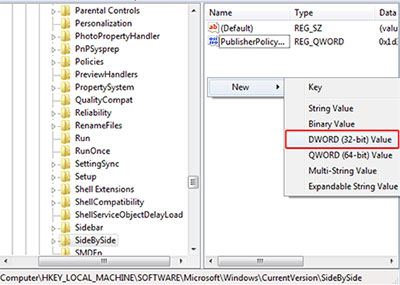
در این مرحله روی PreferExternalManifest کلیک راست کنید و Modify را بزنید. در قسمت Value Data عدد ۱ را وارد کرده و گزینه Decimal را فعال کنید. در آخر هم OK را بزنید و از رجیستری خارج شوید.
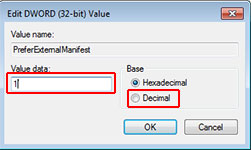
در صورتی که سوالات بیشتری در این زمینه دارید تیم ما در خدمت شماست .
باتشکر,
تیم پشتیبانی







